

FV悬浮球app是一款神奇的浮动按钮,也可以说是一个功能齐全的浮动按钮,各种操作均可用手势完成,单手操作毫不费劲,使用起来也相当智能。ES文件浏览器原作者全新作品,风靡全球200多个国家和地区,这里没有黑科技!发挥手机的智能,节约你80%的操作,让一切操作变得简单!更多等你发现! 感兴趣的用户快去下载吧!
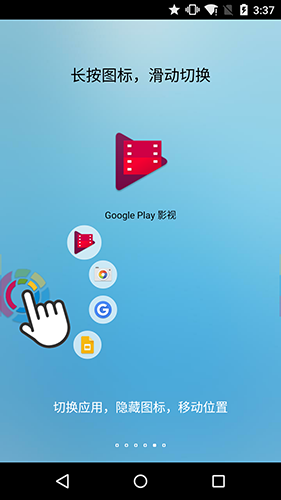
一个手势,你是否需要一款截屏神器,随意一圈,在视频中区域截屏,自动识别,一键分享? ;
一个手势,随意滑动几下,就能找到你所需要的文件内容? ;
一个手势,直接在社交,新闻等软件中能完成翻译,导航,搜索,电话查询? ;
一个手势,能代替所有系统按键,比苹果上的虚拟按键更强大,更好操作? ;
一个手势,一键切换即时通讯,一键跳转刚使用过的购物网站,一键切换国内外各种搜索引擎同时搜索? ;
发挥手机的智能,节约你80%的操作,让一切操作变得简单!更多等你发现! ;
- 体积小功能强大,不需要复杂的操作即可轻松上手,多样化的功能提供,一手轻松掌握使用;
- 包含了浏览器功能,直接在线搜索查找内容,文件管理器、悬浮窗、搜索隐情、手写识别等;
- 比手机自带的虚拟按钮更加好用,更轻松的操作,拥有的功能多种,可以体验到的服务更多。
•一个手势,你是否需要一款截屏利器,随意一圈,在视频网站中区域截屏,自动识别,一键分享?
•一个手势,随意滑动几下,就能找到你所需要的文件内容?
•一个手势,直接在社交网络,新闻等软件中能完成翻译,导航,搜索,电话查询?
•一个手势,能代替所有系统按键,比苹果上的虚拟按键更强大,更好操作?
•一个手势,一键切换即时通讯软件,一键跳转刚使用过的购物网站,一键搜索全球知名搜索引擎,电商?
极简
单手操作,一个手势即可完成复杂操作
强大
小小的体积,容纳了浏览器,文件管理器,悬浮窗,搜索引擎,应用管理,手写识别等强大功能
智能
完全利用机器智能,自动识别,自动排序,自动分类,越用越精准
完全免费,支持安卓4.1及以上系统,少数功能仅支持5.0以上系统。
*无障碍权限,为不方便的用户增加易用性功能,如大字体,单手操作,语音支持(后续版本)等。
*设备管理器权限,使用锁屏功能必须,系统要求,已标明清晰提示用户。
*fooView没有滥用行为,包括但不限于如绕过系统,自动安装,收集红包等任何类似行为。产品在GooglePlay上架并经过审核。
【更新内容】
V0.6.9版本更新日志:
1) 新的长按应用切换器,更快
2) 新的应用管理器,可以在这里定制长按切换的应用
3) 新的图标隐藏设置(图标,线,不显示)
4) 双手模式
5) 改进新手指引
6) 截图后增加预览
7) 增加7种语言界面翻译及识别库
8) 修复兼容性问题“隐藏模式下,在第三方播放器如MX Player中无法调节亮度”
9) 修复问题“打开自动旋转后,有时从横屏模式启动会变成竖屏”
10) 优化体积以节省系统资源,减小700k
11) 文件预览模块的细节改进
fv悬浮球怎么用?fv悬浮球教程:
首先是下载并且安装它,打开fooview软件。为了防止被后台杀掉我们要先设置一下防杀。这里以miui8为例子,其他的略有区别。有些rom自带杀软件,加入白名单也没有办法,只能够向官方反馈了。
打开安全中心,点击授权管理。
点击自启动,把fooview加入自启动。这样子就防止了后台杀掉软件。
接着返回上一步,点击应用授权把fooview所有的权限打开。包括录音权限,否则没有声音录下来。
设置好了,退到桌面。这时候会在桌面出现了个圆圈,就是fooview图标。按住这个图标往任何的位置一拉,我们看到会出现个方框是红色的。这时候不会截图,稍微等待它变成黄色然后拖动位置即可截图。如果你的图中有文字,那么等你松开fooview图标就会被提取出来。然后根据自己的需要选择相应的选项即可。
长截屏的方法
首先这次要两个手指操作,首先的一个拇指按住fooview不松开,然后会在一边弹出菜单。然后另外的手指点击长截屏符号。这时候可以松开两个手指了。
然后你想要截屏那里,就进去那个app,点击底下的加号即可截图第一个张图片。再点击加号,那么屏幕先会往下滑动,然后自动截取下一个图片。看到右上角已经有了一个小图那里。就是截取的屏幕一张张的没有拼接在一起。点击小图,可以进去另外的界面设置文字啊等等。
截取好了图片后,点击左上角的勾即可取消。
录屏的方法
同样的方法,一个手指先长按fooview图标不放。另外的一个手指选择录屏。
这里也有两种录屏的方式,全屏录屏区域录屏,根据自己的需要选择,点击开始即可录屏。
录屏完毕后,我们摇一摇手机或者按以下电源键即可停止录屏。
录屏位置,上拉悬浮球然后点击设置即可看到录屏的文件位置。
一个手势让你畅玩手机所有功能,让你拥有双倍的用机快乐!
Copyright © 2005-2022 www.whycyh.com All Rights Reserved
声明:站内软件均为用户自主上传,如您发现软件侵权,请发邮件通知我们,我们会在24小时内确认删除侵权内容并回复邮件,谢谢合作。
邮箱:whycyh@qq.com